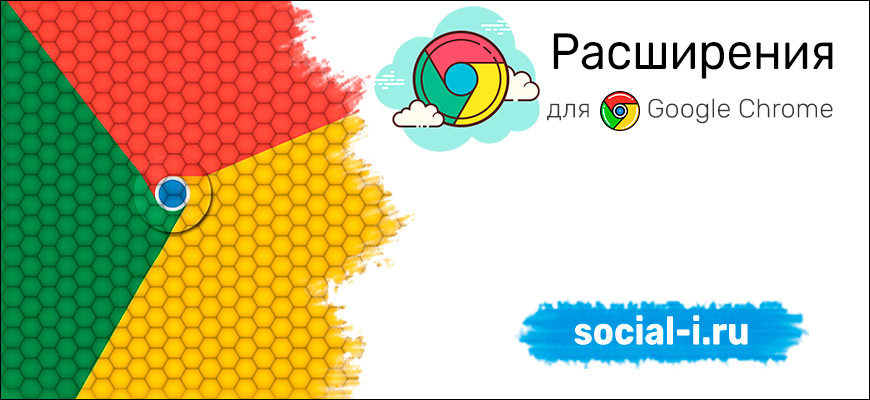Расширение Vysor для Google Chrome создано для управления мобильным устройством со страницы браузера. Оно работает только с операционной системой Андроид. Изначально плагин создавался только для разработчиков, которые могли бы с его помощью проводить отладку приложений. Однако Vysor обрел популярность среди простых пользователей.
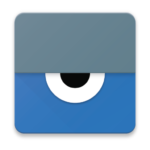
Обзор плагина Vysor
Доступна бесплатная версия, но она имеет множество ограничений. Подключение к смартфону осуществляется только через USB-кабель. Периодически появляется реклама, которая мешает комфортному использованию.
Как начать работать с плагином Vysor:
- После запуска дополнения войти в режим разработчиков.
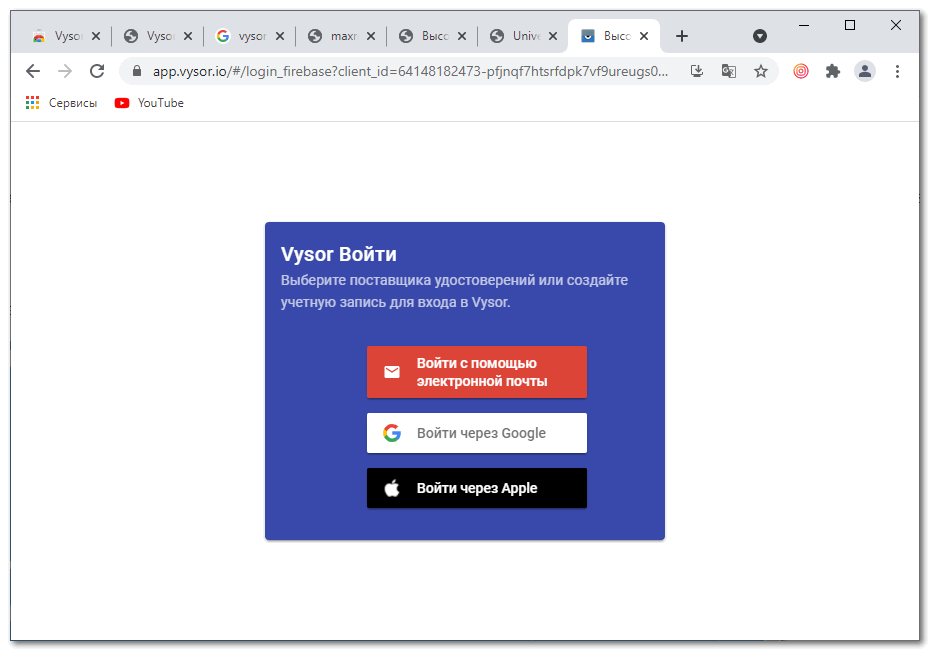
- Перейти к функции отладки по USB. Для активации на телефоне нужно включить интерфейс Android Debug Bridge.
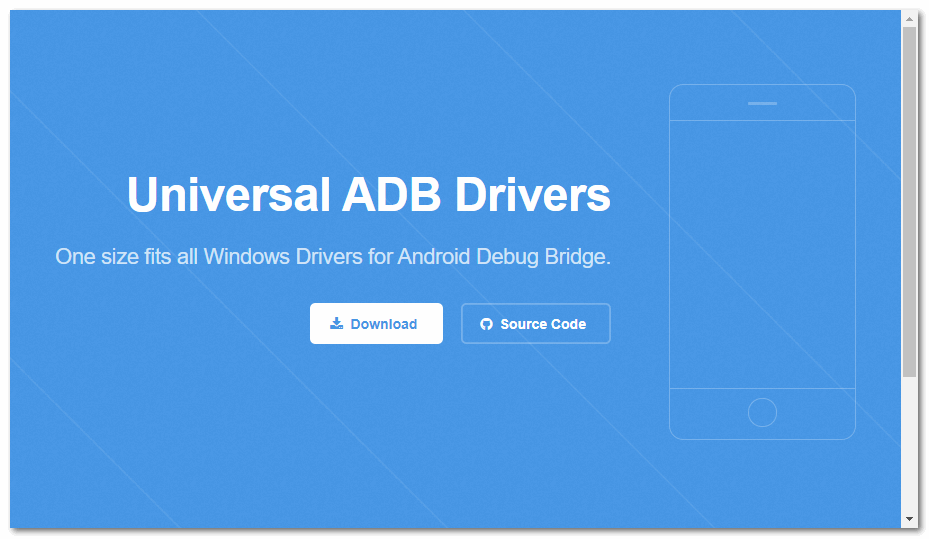
- После этого в десктопном приложении Vysor нажимают клавишу поиска девайса и выбирают модель гаджета. Устройство будет отображаться только в том случае, если на ПК установлены драйвера USB и Андроид SDK.
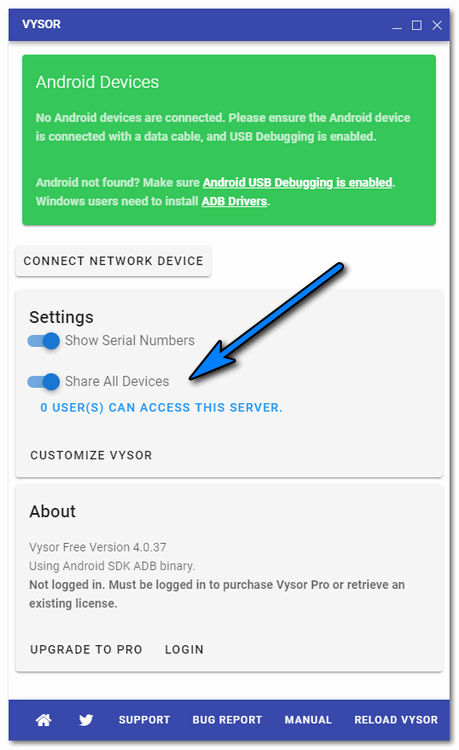
- Как только произойдет автоматическая установка APK расширения, оба устройства синхронизируются между собой. Управление телефоном через браузер станет доступным.
В бесплатной версии выставлены самые низкие параметры изображения. Во время управления расширением через клавиатуру с мышью картинка будет подвисать и превращаться в пиксельное полотно.
Важно! Убрать ограничения можно, купив платную версию за 2,5 доллара в месяц. За пожизненную лицензию придется заплатить 40 долларов.
Покупка подписки открывает следующие преимущества:
- Полноэкранный режим.
- Передача файлов путем «перетаскивания».
- Закрепление программы поверх других.
- Смена разрешения, битрейта и качества картинки.
- Трансляция экрана.
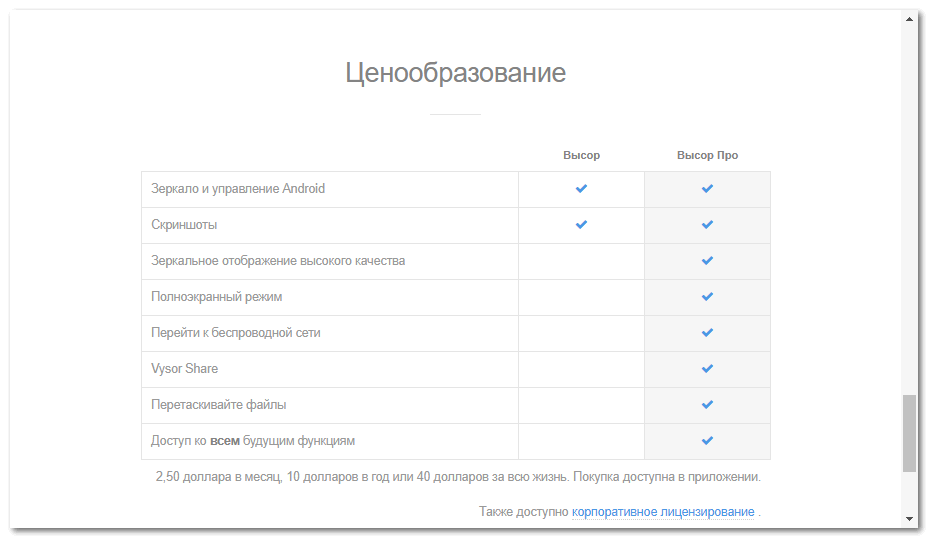
Без перечисленного функционала Vysor для Chrome можно считать бесполезным. Платная версия открывает дистанционный доступ к смартфону. Получается, что телефон может находиться в другой комнате, а пользователь будет управлять им с компьютера.
Функции плагина
Vysor представляет собой инструмент, подходящий для тестирования или отладки новых приложений. Для рядовых пользователей расширение – обычная функция, упрощающая жизнь. Теперь можно ответить на звонок, не подходя к телефону. Но для этого обязательно должны быть подключены наушники и микрофон. Многие родители используют плагин, чтобы следить, какие сайты посещает их ребенок.
Функционал расширения обширен и позволяет:
- дистанционно управлять телефоном;
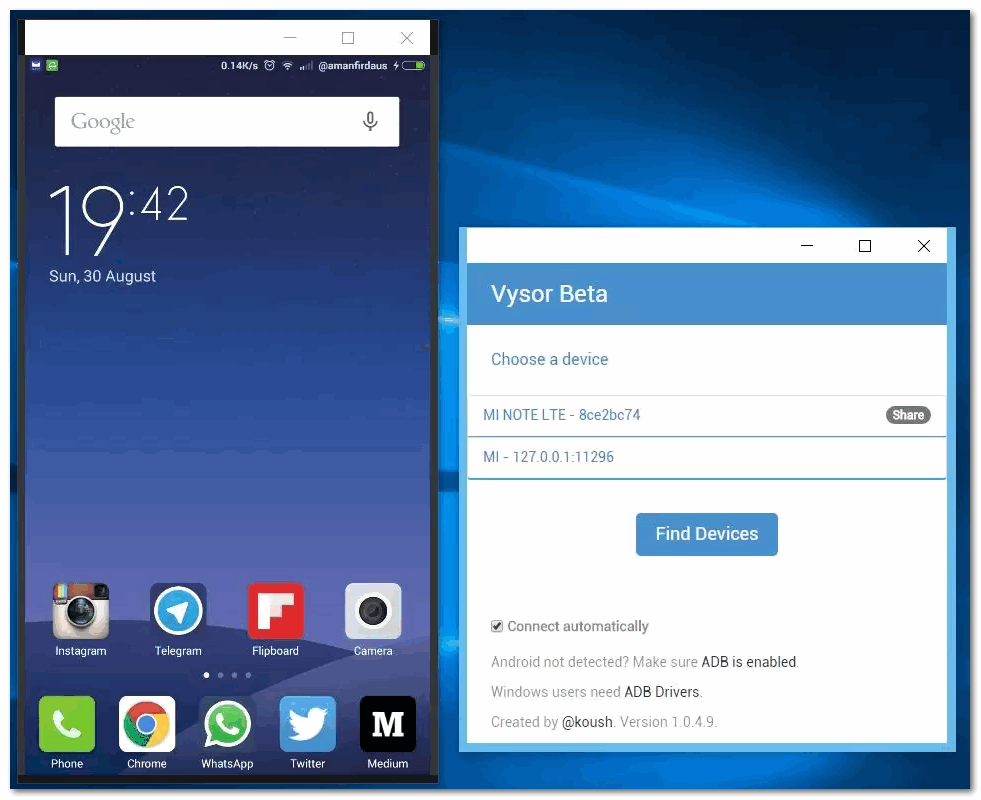
- отвечать на звонки, писать сообщения;
- отправлять файлы с ПК на смартфон;
- проводить фото- и видеосъемку в удаленном режиме;
- играть в мобильные игры;
- найти телефон, если он где-то затерялся в комнате.
Прежде чем установить плагин, необходимо загрузить последнюю версию Chrome. После этого следует добавить Vysor из официального магазина. Дополнительно может понадобиться установка драйверов для работы с Андроид-гаджетами. Для системы Windows 10 драйвера свои. После их установки следует подтвердить разрешение доступа к смартфону. Теперь на мониторе компьютера появится «отражение» экрана телефона. Данный способ управления смартфонов будет работать, если на нем установлена ОС Андроид версии 4.4 и выше.
Аналоги и похожие плагины
Дополнение для браузера Vysor простое в использовании. Оно помогает легко настроить взаимодействие смартфона и компьютера, не прибегая к установке дополнительных программ. У расширения существует несколько аналогов. Выделим их преимущества и недостатки.
| Плагин | Преимущества | Недостатки |
| Caret |
|
|
| Secure Shell App |
|
|
Любой желающий может установить на компьютер Vysor, а также похожие на него плагины. Процесс взаимодействия дополнения с экраном телефона похож на то, как пользователь использует устройство напрямую. Через ПК это происходит мышью, на которой нужно удерживать левую кнопку. Чтобы выбрать приложения или раздел меню, нужно нажать мышкой на кнопку или надпись. Использовать кириллицу возможно только после установки виртуальной клавиатуры.
Заключение
Не стоит путать Vysor с менеджером портативных устройств, так как расширение не предлагает функций переноса информации между компьютером и телефоном. С его помощью можно работать с мобильной ОС, используя клавиатуру и мышь. Во время работы расширение выводит на экран компьютера дополнительное окно. В нем пользователь видит все, что происходит на его смартфоне.